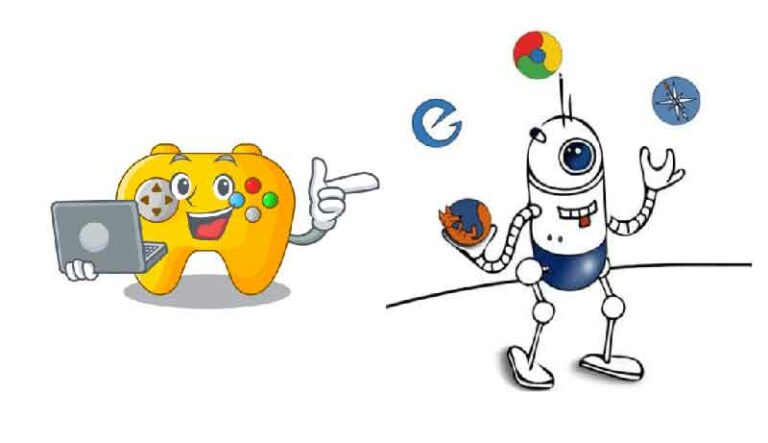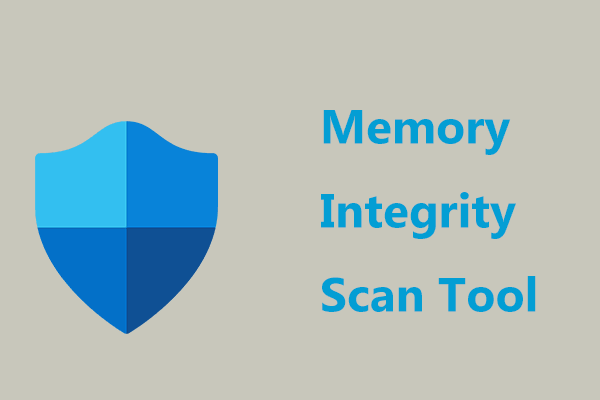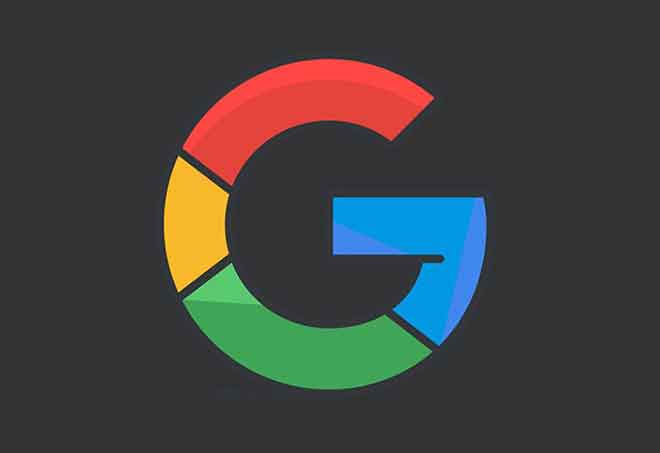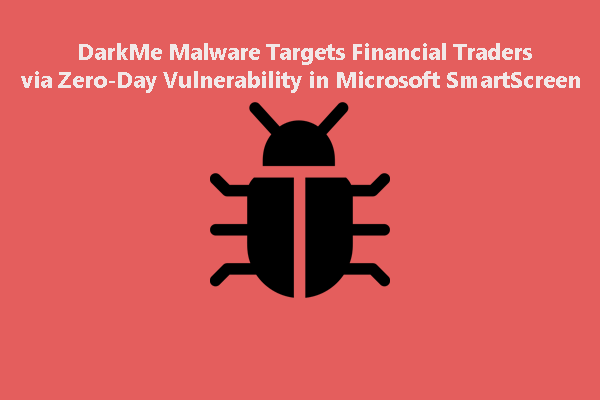Как управлять своим Android TV с помощью голоса
Несколько дней назад Google Assistant на итальянском языке появился на Android TV, и это означает, что с этого момента мы можем управлять телевизором с помощью голоса, не всегда полагаясь на пульт дистанционного управления.
Мы можем управлять нашим Android-телевизором с помощью голоса с мобильного телефона, динамика Google Home или пульта дистанционного управления телевизором, если на нем есть кнопка микрофона.
Также читайте: Как сделать полную резервную копию мобильного устройства Android
Если мы управляем Android TV прямо с вашего пульта дистанционного управления, вам не нужно будет называть имя устройства. Если мы управляем им с другого устройства, нам придется назвать его имя или сказать «по телевизору». Если на нашем пульте дистанционного управления телевизором нет микрофона, мы можем использовать наш мобильный телефон в качестве пульта дистанционного управления сПриложение Android TV Remote Control.
Мы будем управлять нашим телевизором с помощью Google Assistant, поэтому, если мы не хотим ничего трогать, нам придется сказать «Окей, Google», чтобы наш мобильный телефон или динамик Google Home был активирован для получения заказа и отправки его на телевизор.
Благодаря Android TV Assistant мы можем регулировать громкость, смотреть видео, сериалы, фильмы, слушать музыку, управлять воспроизведением и многое другое. Вот все голосовые команды, которые вы можете использовать на своем Android TV:
Проверяет
- «Увеличить громкость»
- «Уменьшить громкость»
- “Более высокий объем в”
- «Убавьте громкость на
- «Объем al 15% в»
- “Пауза”
- «Продолжить / Возобновить»
- «Стоп / Стоп»
- «Активировать» (* только в некоторых моделях и конфигурациях)
- “Выключить “
Видео: YouTube
- «Смотрите видео с [canale / categoria / argomento] в “
- «Посмотрите видео [canale / categoria / argomento] в “
- «Смотрите последнее видео [canale / categoria / argomento] В “
- «Смотрите трейлер для [film] В “
- «Следующее видео»
- «Вставить субтитры в [lingua]”
- «Отключить субтитры»
Пример: «Окей, Google, посмотри последнее видео…»
Сериалы, фильмы и документальные фильмы: Netflix
- “Показать [serie / film / documentario] «
- “Следующая глава”
- “Пошевеливайся [tempo] секунды / минуты “
- “Вернись [tempo] секунды / минуты “
- «Вставить субтитры в [lingua]”
- «Отключить субтитры»
- «Установите язык на [lingua]”
- «Смотрите в [lingua]”
Пример: “Окей, Google, покажи” Очень странные дела “по телевизору.
Музыка: Spotify, Google Play Music и YouTube Music.
- «Слушайте музыку из [Spotify / Google Play Music / YouTube] на
- “Слушая музыку [genere] дает [Spotify / Google Play Music / YouTube] на
- “Слушать [artista / album / brano] на
- “Слушать [artista / album / brano] дает [Spotify / Google Play Music / YouTube] на
- “Ну давай же”
- “Предыдущий”
- “Пошевеливайся [tempo] секунды / минуты “
- “Вернись [tempo] секунды / минуты “
Пример: «Окей, Google, слушай рок-музыку Spotify по телевизору».
Приложения
- “Вы открываете [applicazione] в “
Пример: «Окей, Google, открой YouTube на телевизоре».
Ищи
- “Ищи [genere / categoria / parola chiave]”
Примеры: «О’кей, Google, ищи комедии», «О’кей, Google, ищи лучшие фильмы 2019 года».
Информация
- “Найти информацию о <сериале / фильме>“
Пример: «Окей, Google, поищи информацию об Играх престолов».